phone Hyundai Azera 2016 Manual del propietario (Grandeur) (in Spanish)
[x] Cancel search | Manufacturer: HYUNDAI, Model Year: 2016, Model line: Azera, Model: Hyundai Azera 2016Pages: 517, PDF Size: 10.69 MB
Page 252 of 517
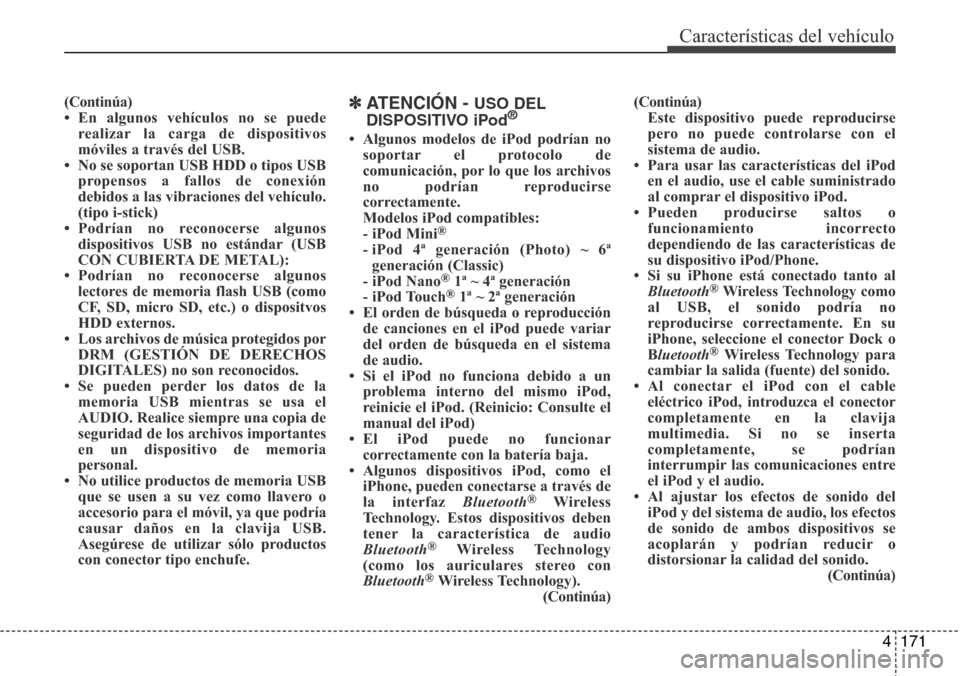
4171
Características del vehículo
(Continúa)
• En algunos vehículos no se puede
realizar la carga de dispositivos
móviles a través del USB.
• No se soportan USB HDD o tipos USB
propensos a fallos de conexión
debidos a las vibraciones del vehículo.
(tipo i-stick)
• Podrían no reconocerse algunos
dispositivos USB no estándar (USB
CON CUBIERTA DE METAL):
• Podrían no reconocerse algunos
lectores de memoria flash USB (como
CF, SD, micro SD, etc.) o dispositvos
HDD externos.
• Los archivos de música protegidos por
DRM (GESTIÓN DE DERECHOS
DIGITALES) no son reconocidos.
• Se pueden perder los datos de la
memoria USB mientras se usa el
AUDIO. Realice siempre una copia de
seguridad de los archivos importantes
en un dispositivo de memoria
personal.
• No utilice productos de memoria USB
que se usen a su vez como llavero o
accesorio para el móvil, ya que podría
causar daños en la clavija USB.
Asegúrese de utilizar sólo productos
con conector tipo enchufe.✽ATENCIÓN - USO DEL
DISPOSITIVO iPod®
• Algunos modelos de iPod podrían no
soportar el protocolo de
comunicación, por lo que los archivos
no podrían reproducirse
correctamente.
Modelos iPod compatibles:
- iPod Mini
®
- iPod 4ª generación (Photo) ~ 6ª
generación (Classic)
- iPod Nano
®1ª ~ 4ª generación
- iPod Touch®1ª ~ 2ª generación
• El orden de búsqueda o reproducción
de canciones en el iPod puede variar
del orden de búsqueda en el sistema
de audio.
• Si el iPod no funciona debido a un
problema interno del mismo iPod,
reinicie el iPod. (Reinicio: Consulte el
manual del iPod)
• El iPod puede no funcionar
correctamente con la batería baja.
• Algunos dispositivos iPod, como el
iPhone, pueden conectarse a través de
la interfaz Bluetooth
®Wireless
Technology. Estos dispositivos deben
tener la característica de audio
Bluetooth
®Wireless Technology
(como los auriculares stereo con
Bluetooth
®Wireless Technology).
(Continúa)(Continúa)
Este dispositivo puede reproducirse
pero no puede controlarse con el
sistema de audio.
• Para usar las características del iPod
en el audio, use el cable suministrado
al comprar el dispositivo iPod.
• Pueden producirse saltos o
funcionamiento incorrecto
dependiendo de las características de
su dispositivo iPod/Phone.
• Si su iPhone está conectado tanto al
Bluetooth
®Wireless Technology como
al USB, el sonido podría no
reproducirse correctamente. En su
iPhone, seleccione el conector Dock o
Bluetooth
®Wireless Technology para
cambiar la salida (fuente) del sonido.
• Al conectar el iPod con el cable
eléctrico iPod, introduzca el conector
completamente en la clavija
multimedia. Si no se inserta
completamente, se podrían
interrumpir las comunicaciones entre
el iPod y el audio.
• Al ajustar los efectos de sonido del
iPod y del sistema de audio, los efectos
de sonido de ambos dispositivos se
acoplarán y podrían reducir o
distorsionar la calidad del sonido.
(Continúa)
Page 254 of 517

4173
✽ATENCIÓN - USO TRAS
CONECTAR UN TELÉFONO
MÓVIL CON
Bluetooth®
Wireless Technology
• Antes de conectar el teléfono móvil al
sistema de audio del vehículo,
verifique que el teléfono móvil soporte
las funciones Bluetooth
®Wireless
Technology.
• Aunque el teléfono soporte Bluetooth
®
Wireless Technology, éste no se
encontrará al realizar la búsqueda si
se ha configurado como oculto o si se
ha desactivado Bluetooth
®Wireless
Technology. Desactive el modo oculto
o conecte el Bluetooth
®Wireless
Technology antes de
buscar/conectarlo al sistema de audio
del vehículo.
• Si no desea conectar automáticamente
el teléfono con Bluetooth
®Wireless
Technology, realice lo siguiente.
1. Desconecte la función Bluetooth
®
Wireless Technology del teléfono
móvil.
- Para más información sobre las
funciones Bluetooth
®Wireless
Technology de su móvil, consulte el
manual del usuario del mismo.
2. Desconecte la función Bluetooth
®
Wireless Technology del sistema de
audio del vehículo.
(Continúa)(Continúa)
- Para desconectar la función
Bluetooth
®Wireless Technology del
sistema de audio del vehículo, vaya a
[Phone] y [desconecte] la función
Bluetooth
®Wireless Technology.
• Estacione el vehículo para conectar el
teléfono móvil al sistema de audio del
vehículo.
• La conexión con Bluetooth
®Wireless
Technology puede desconectarse de
forma intermitente en algunos
móviles. Siga los siguientes pasos para
volver a probar.
1. Desactive y active la función
Bluetooth
®Wireless Technology en
el teléfono móvil e intente volver a
conectarlo.
2. Apague y encienda el teléfono móvil
e inténtelo de nuevo.
3. Extraiga completamente la batería
del móvil, reinicie e inténtelo de
nuevo.
4. Reinicie el sistema de audio e
inténtelo de nuevo.
5. Borre todos los dispositivos
configurados, configúrelos de
nuevo y vuelva a intentarlo.
(Continúa)(Continúa)
• La calidad y el volumen de las
llamadas de manos libres puede
diferir dependiendo del teléfono
móvil.
• Las funciones Bluetooth
®Wireless
Technology soportadas en el vehículo
son las siguientes.
Algunas funciones podrían no estar
soportadas dependiendo del
dispositivo Bluetooth
®Wireless
Technology.
- Responder y realizar llamadas con
manos libres a través de Bluetooth
®
Wireless Technology.
- Operación del menú durante la
llamada (pasar al privado, poner la
llamada en espera, volumen de
salida).
- Descarga del historial de llamadas
- Descarga del listín de teléfonos del
móvil
- Descarga automática del listín del
móvil/historial de llamadas
- Conexión automática del dispositivo
con Bluetooth
®Wireless Technology
- Sistema de audio Bluetooth®
Wireless Technology
• Pueden configurarse hasta cinco
dispositivos con Bluetooth
®Wireless
Technology en el sistema del vehículo.
(Continúa)
Características del vehículo
Page 257 of 517

176 4
Características del vehículo
NOMBRES Y FUNCIONES DE LOS
COMPONENTES
Unidad principal
(1) (EXPULSIÓN)
Pulse para introducir o extraer un disco.
Cuando pulsamos y lo mantenemos (3
segundos) : expulsión de emergencia.
(2)
Conmuta al modo de radio (FM/AM).
Cada vez que se pulsa esta tecla, el
modo conmuta por este orden: FM1,
FM2, AM.(3)
Puesta en marcha del modo Media.
Cada vez que se pulsa esta tecla, el
modo conmuta por este orden: CD,
USB(iPod), AUX, My Music, BT Audio.
(4)
Pasa al modo Phone.
(5)
Pasa al modo de ajuste.
(6) Mando de VOLUMEN
Volumen: Girar a la derecha/izquierda
para regular el volumen.(7) ,
Si se pulsa brevemente (menos de 0,8
segundos)
- Modo FM, AM : reproduce la
frecuencia anterior/siguiente.
- Modo CD, USB, iPod, My Music:
cambia de pista, archivo.
Si se mantiene pulsado (más de 0,8
segundos)
- Modo FM, AM : cambia continuamente
la emisora hasta que se suelta la tecla
y reproduce la frecuencia actual.
- Modo CD, USB, iPod, My Music:
rebobina o avanza rápidamente la
pista o el archivo.
- Durante una llamada de manos libres,
regula el volumen de la llamada
(8)
Modo FM, AM : reproduce brevemente
todas las emisoras que se reciben
durante 5 segundos cada una.
Modo CD, USB, iPod, My Music :
reproduce brevemente cada canción
(archivo) durante 10 segundos cada una.
SCAN
TRACKSEEK
SETUP
PHONE
MEDIA
RADIO
Page 284 of 517
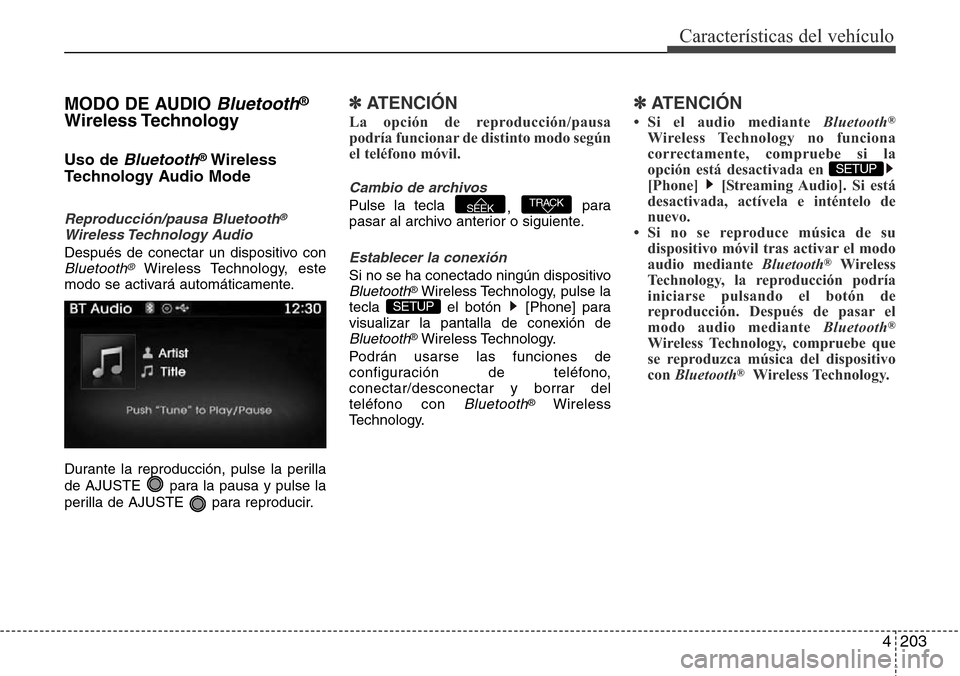
4203
Características del vehículo
MODO DE AUDIO Bluetooth®
Wireless Technology
Uso de Bluetooth®Wireless
Technology Audio Mode
Reproducción/pausa Bluetooth®
Wireless Technology Audio
Después de conectar un dispositivo conBluetooth®Wireless Technology, este
modo se activará automáticamente.
Durante la reproducción, pulse la perilla
de AJUSTE para la pausa y pulse la
perilla de AJUSTE para reproducir.
✽ATENCIÓN
La opción de reproducción/pausa
podría funcionar de distinto modo según
el teléfono móvil.
Cambio de archivos
Pulse la tecla
, para
pasar al archivo anterior o siguiente.
Establecer la conexión
Si no se ha conectado ningún dispositivoBluetooth®Wireless Technology, pulse la
tecla el botón [Phone] para
visualizar la pantalla de conexión de
Bluetooth®Wireless Technology.
Podrán usarse las funciones de
configuración de teléfono,
conectar/desconectar y borrar del
teléfono con
Bluetooth®Wireless
Technology.
✽ATENCIÓN
• Si el audio mediante Bluetooth®
Wireless Technology no funciona
correctamente, compruebe si la
opción está desactivada en
[Phone] [Streaming Audio]. Si está
desactivada, actívela e inténtelo de
nuevo.
• Si no se reproduce música de su
dispositivo móvil tras activar el modo
audio mediante Bluetooth
®Wireless
Technology, la reproducción podría
iniciarse pulsando el botón de
reproducción. Después de pasar el
modo audio mediante Bluetooth
®
Wireless Technology, compruebe que
se reproduzca música del dispositivo
con Bluetooth
®Wireless Technology.
SETUP
SETUP
TRACKSEEK
Page 285 of 517
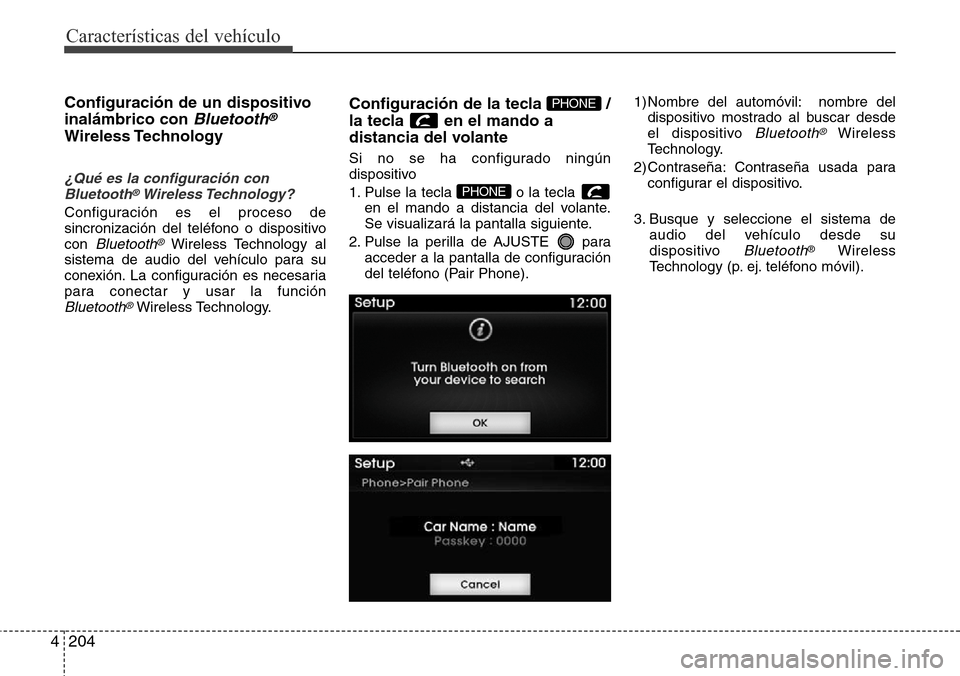
204 4
Características del vehículo
Configuración de un dispositivo
inalámbrico con
Bluetooth®
Wireless Technology
¿Qué es la configuración con
Bluetooth®Wireless Technology?
Configuración es el proceso de
sincronización del teléfono o dispositivo
con
Bluetooth®Wireless Technology al
sistema de audio del vehículo para su
conexión. La configuración es necesaria
para conectar y usar la función
Bluetooth®Wireless Technology.
Configuración de la tecla /
la tecla en el mando a
distancia del volante
Si no se ha configurado ningún
dispositivo
1. Pulse la tecla o la tecla
en el mando a distancia del volante.
Se visualizará la pantalla siguiente.
2. Pulse la perilla de AJUSTE para
acceder a la pantalla de configuración
del teléfono (Pair Phone).1) Nombre del automóvil: nombre del
dispositivo mostrado al buscar desde
el dispositivo
Bluetooth®Wireless
Technology.
2) Contraseña: Contraseña usada para
configurar el dispositivo.
3. Busque y seleccione el sistema de
audio del vehículo desde su
dispositivo
Bluetooth®Wireless
Technology (p. ej. teléfono móvil).
PHONE
PHONE
Page 286 of 517
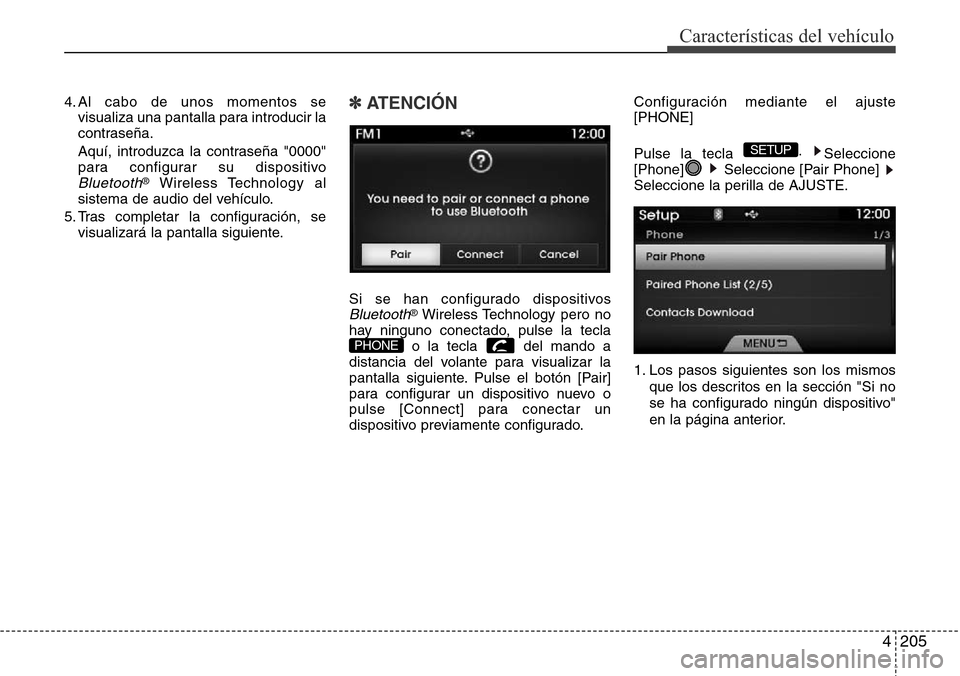
4205
Características del vehículo
4. Al cabo de unos momentos se
visualiza una pantalla para introducir la
contraseña.
Aquí, introduzca la contraseña "0000"
para configurar su dispositivo
Bluetooth®Wireless Technology al
sistema de audio del vehículo.
5. Tras completar la configuración, se
visualizará la pantalla siguiente.
✽ATENCIÓN
Si se han configurado dispositivosBluetooth®Wireless Technology pero no
hay ninguno conectado, pulse la tecla
o la tecla del mando a
distancia del volante para visualizar la
pantalla siguiente. Pulse el botón [Pair]
para configurar un dispositivo nuevo o
pulse [Connect] para conectar un
dispositivo previamente configurado.Configuración mediante el ajuste
[PHONE]
Pulse la tecla .
Seleccione
[Phone] Seleccione [Pair Phone]
Seleccione la perilla de AJUSTE.
1. Los pasos siguientes son los mismos
que los descritos en la sección "Si no
se ha configurado ningún dispositivo"
en la página anterior.
SETUP
PHONE
Page 288 of 517
![Hyundai Azera 2016 Manual del propietario (Grandeur) (in Spanish) 4207
Características del vehículo
Conexión de un dispositivo
Pulse la tecla seleccione
[Phone] Seleccione [Paired Phone List]
1) Teléfono conectado: Dispositivo
actualmente conectado.
2) Teléf Hyundai Azera 2016 Manual del propietario (Grandeur) (in Spanish) 4207
Características del vehículo
Conexión de un dispositivo
Pulse la tecla seleccione
[Phone] Seleccione [Paired Phone List]
1) Teléfono conectado: Dispositivo
actualmente conectado.
2) Teléf](/img/35/14464/w960_14464-287.png)
4207
Características del vehículo
Conexión de un dispositivo
Pulse la tecla seleccione
[Phone] Seleccione [Paired Phone List]
1) Teléfono conectado: Dispositivo
actualmente conectado.
2) Teléfono configurado: Dispositivo
configurado pero no conectado.En la lista de teléfonos configurados,
seleccione el dispositivo que desee
conectar y seleccione el botón
.
Cambio de prioridad
¿Qué es prioridad?
Pueden configurarse hasta cinco
dispositivos con Bluetooth®Wireless
Technology en el sistema de audio del
vehículo. La función "Cambiar prioridad"
(Change priority) sirve para definir la
prioridad de conexión de los teléfonos
configurados.
Pulse la tecla Seleccione
[Phone] Seleccione [Paired Phone List]
SETUP
Connect
SETUP
Page 289 of 517
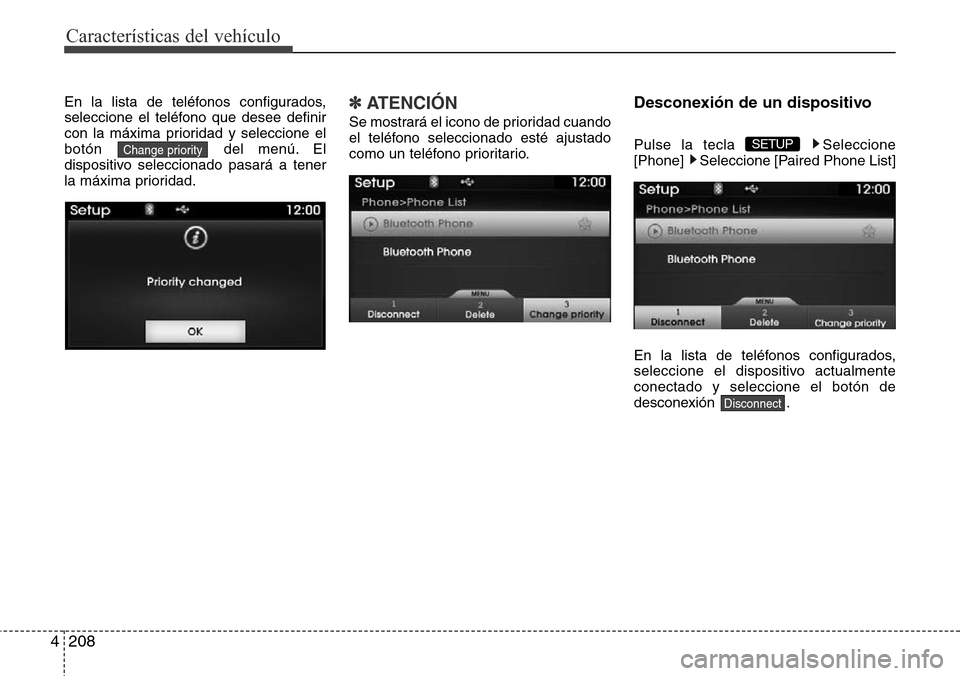
208 4
Características del vehículo
En la lista de teléfonos configurados,
seleccione el teléfono que desee definir
con la máxima prioridad y seleccione el
botón del menú. El
dispositivo seleccionado pasará a tener
la máxima prioridad.✽ATENCIÓN
Se mostrará el icono de prioridad cuando
el teléfono seleccionado esté ajustado
como un teléfono prioritario.
Desconexión de un dispositivo
Pulse la tecla Seleccione
[Phone] Seleccione [Paired Phone List]
En la lista de teléfonos configurados,
seleccione el dispositivo actualmente
conectado y seleccione el botón de
desconexión .
Disconnect
SETUP Change priority
Page 290 of 517
![Hyundai Azera 2016 Manual del propietario (Grandeur) (in Spanish) 4209
Características del vehículo
Borrar un dispositivo
Pulse la tecla Seleccione
[Phone] Seleccione [Paired Phone List]
En la lista de teléfonos configurados,
seleccione el dispositivo que desee Hyundai Azera 2016 Manual del propietario (Grandeur) (in Spanish) 4209
Características del vehículo
Borrar un dispositivo
Pulse la tecla Seleccione
[Phone] Seleccione [Paired Phone List]
En la lista de teléfonos configurados,
seleccione el dispositivo que desee](/img/35/14464/w960_14464-289.png)
4209
Características del vehículo
Borrar un dispositivo
Pulse la tecla Seleccione
[Phone] Seleccione [Paired Phone List]
En la lista de teléfonos configurados,
seleccione el dispositivo que desee
borrar y seleccione el botón .
✽ATENCIÓN
• Al borrar el dispositivo actualmente
conectado, éste se desconectará para
iniciar el proceso de borrado.
• Si se borra un dispositivo Bluetooth
®
Wireless Technology configurado,
también se borrará el historial de
llamadas y los contactos de dicho
dispositivo.
• Para utilizar de nuevo un dispositivo
borrado, deberá configurarse de
nuevo.
Delete
SETUP
Page 291 of 517
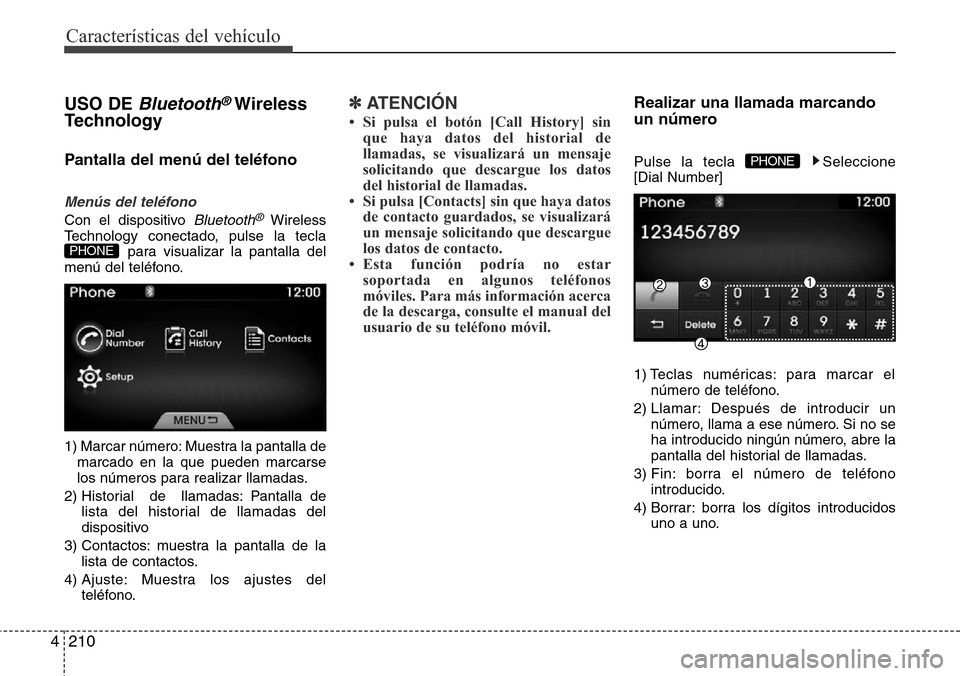
210 4
Características del vehículo
USO DE Bluetooth®Wireless
Technology
Pantalla del menú del teléfono
Menús del teléfono
Con el dispositivo Bluetooth®Wireless
Technology conectado, pulse la tecla
para visualizar la pantalla del
menú del teléfono.
1) Marcar número: Muestra la pantalla de
marcado en la que pueden marcarse
los números para realizar llamadas.
2) Historial de llamadas: Pantalla de
lista del historial de llamadas del
dispositivo
3) Contactos: muestra la pantalla de la
lista de contactos.
4) Ajuste: Muestra los ajustes del
teléfono.
✽ATENCIÓN
• Si pulsa el botón [Call History] sin
que haya datos del historial de
llamadas, se visualizará un mensaje
solicitando que descargue los datos
del historial de llamadas.
• Si pulsa [Contacts] sin que haya datos
de contacto guardados, se visualizará
un mensaje solicitando que descargue
los datos de contacto.
• Esta función podría no estar
soportada en algunos teléfonos
móviles. Para más información acerca
de la descarga, consulte el manual del
usuario de su teléfono móvil.
Realizar una llamada marcando
un número
Pulse la tecla Seleccione
[Dial Number]
1) Teclas numéricas: para marcar el
número de teléfono.
2) Llamar: Después de introducir un
número, llama a ese número. Si no se
ha introducido ningún número, abre la
pantalla del historial de llamadas.
3) Fin: borra el número de teléfono
introducido.
4) Borrar: borra los dígitos introducidos
uno a uno.PHONE
PHONE